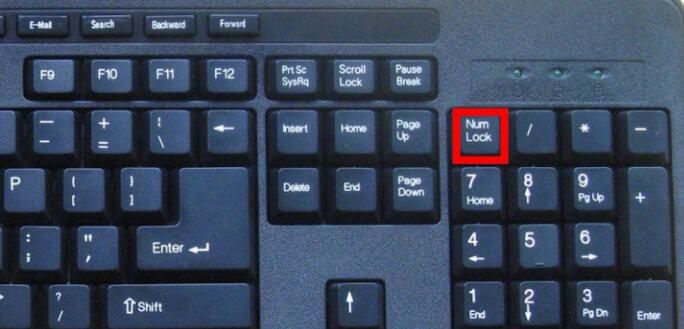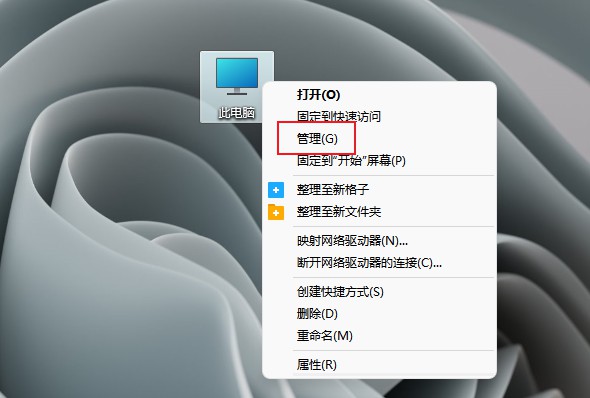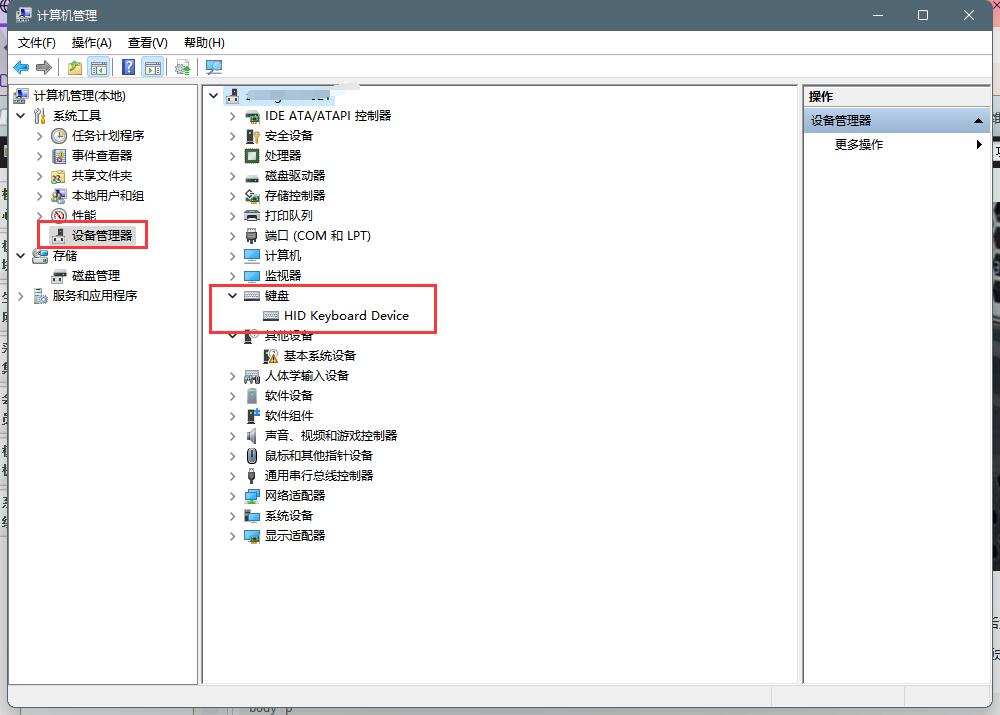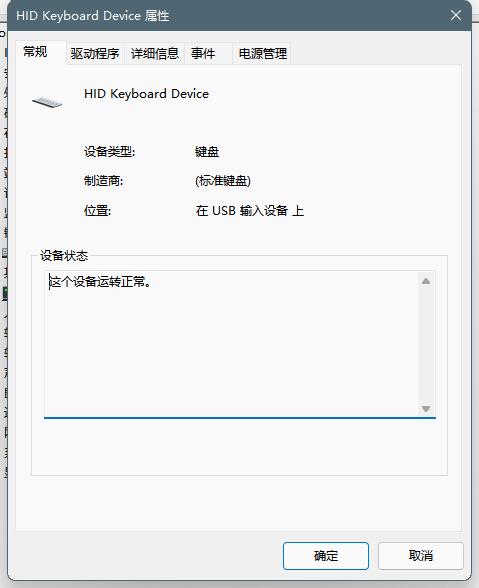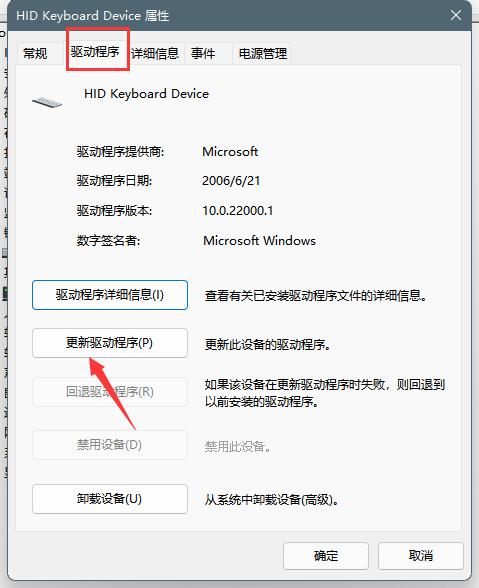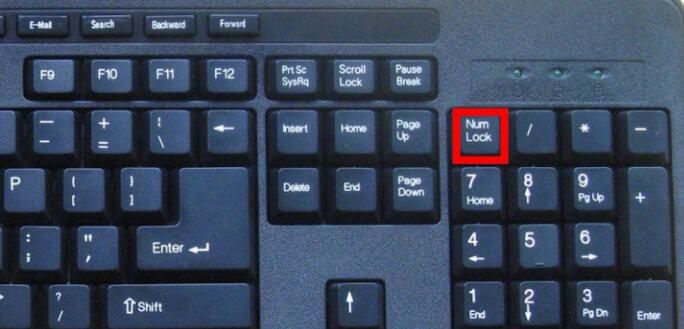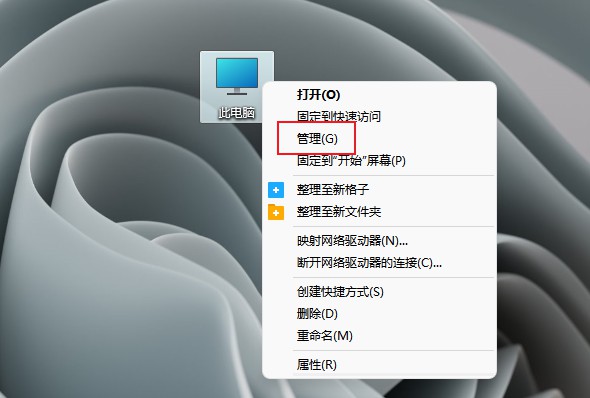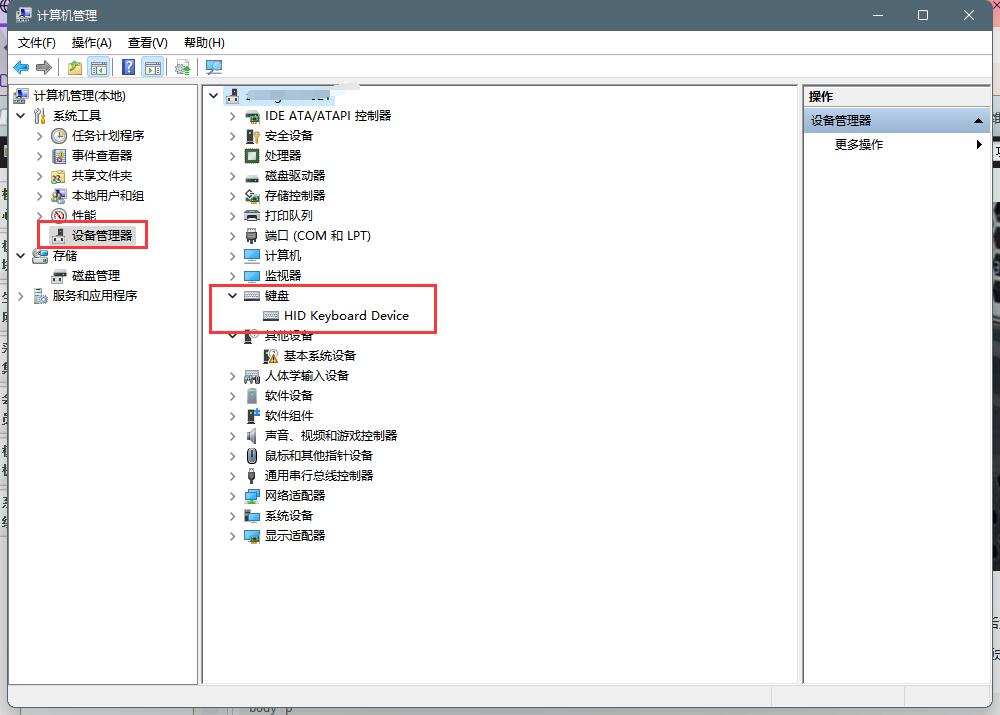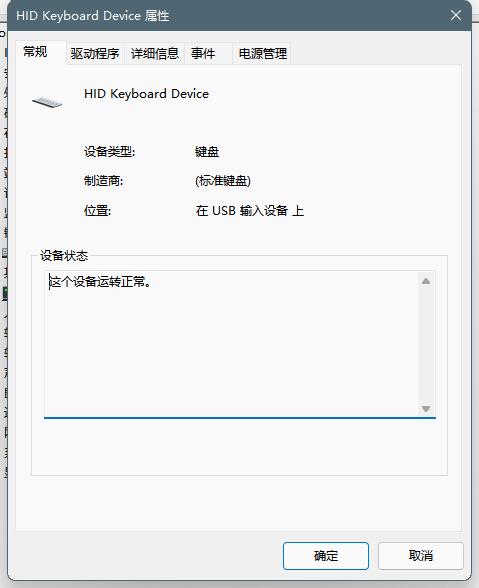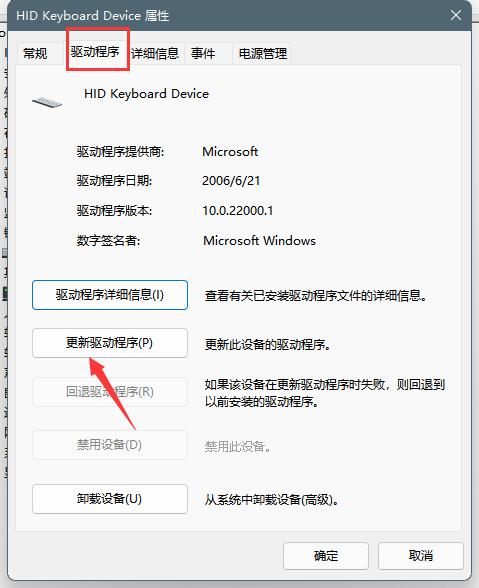Win11键盘锁住怎么解锁?有时候我们经常会需要在电脑上输入文字,但是小编发现有部分Win11用户发现自己的键盘被锁住了,打字都没有反应,这该怎么办?Win11键盘锁住怎么解锁呢?下面我们就来看看详细的解决办法。
Win11键盘被锁住可以按Numlock键恢复。
首先按下键盘上的Numlock键,如果键盘灯亮即恢复成功。
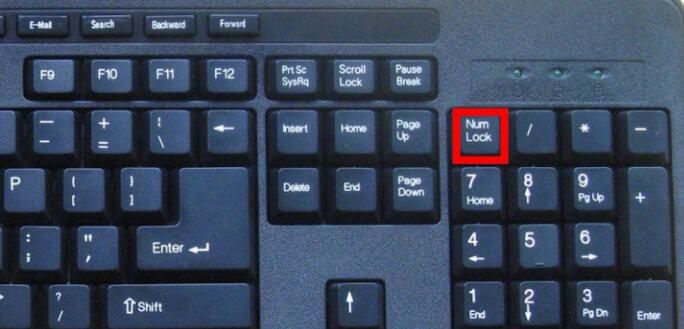

如果不亮,查看键盘连接主机的USB接口是否连接好,可以将其拔下后重新安装。

若还是不亮,鼠标右键单击Win11此电脑,选择管理。
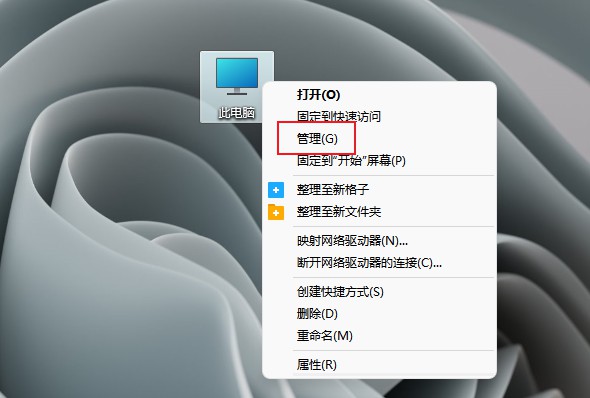
点击设备管理器,展开键盘,右键单击键盘名称,选择属性。
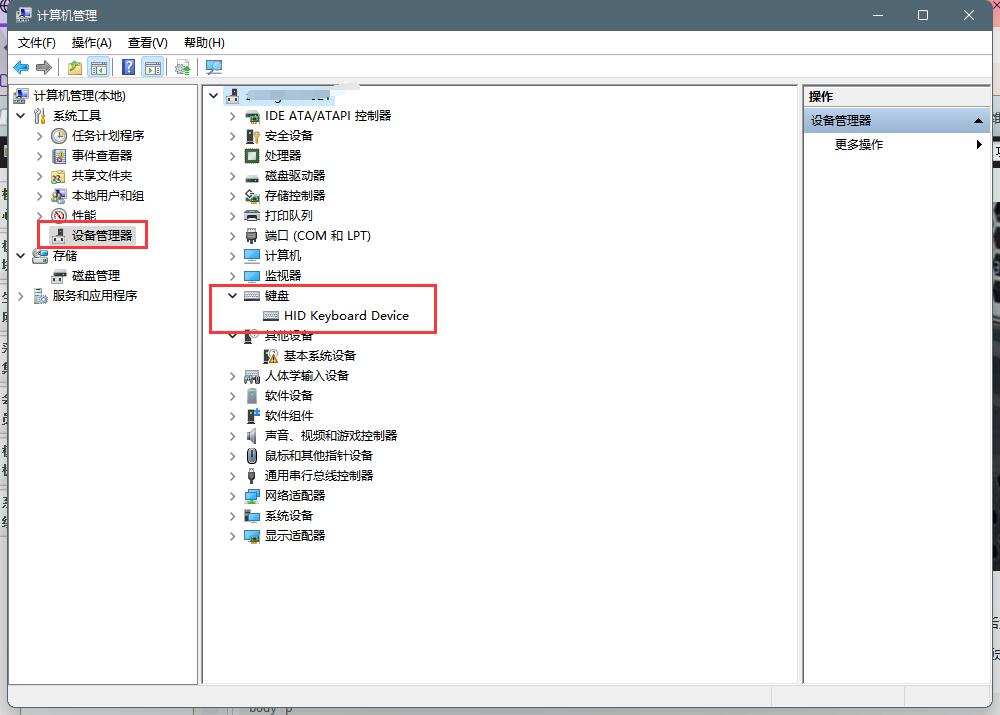
弹出窗口,在常规选项栏中查看设备是否正常。
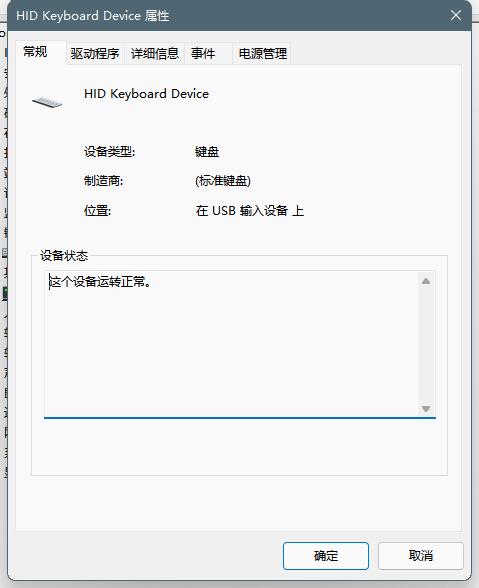
如若不正常,切换到驱动程序选项栏,点击更新驱动程序,自动搜索更新,完成后重新按下键盘上的Numlock键即可。
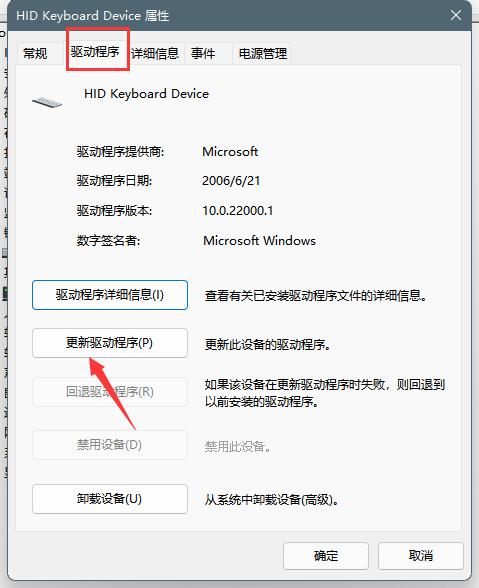
如果有外接键盘,再接上外接键盘按Numlock键,即可恢复正常,若没有外接键盘,在F1到F12中有一个锁的图标,按FN+键盘锁定键解锁即可,或键盘上有单独的Numlock键,直接按下它就可以了。

以上就是中国黑防联盟小编为你带来的关于“Win11键盘锁住怎么解锁-Win11键盘锁住怎么恢复”的全部内容了,希望可以解决你的问题,感谢您的阅读,更多精彩内容请关注中国黑防联盟官网。